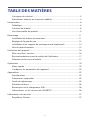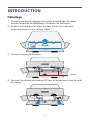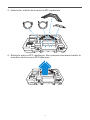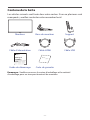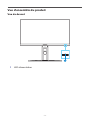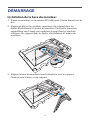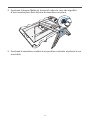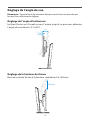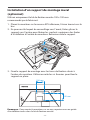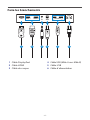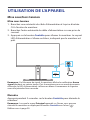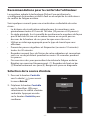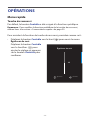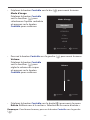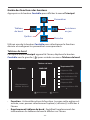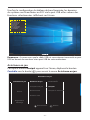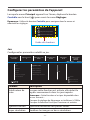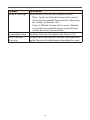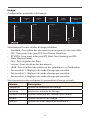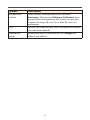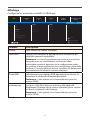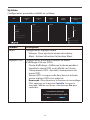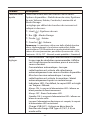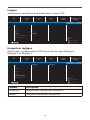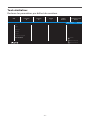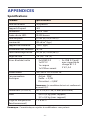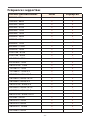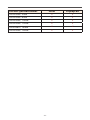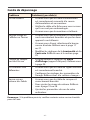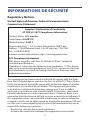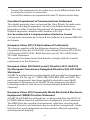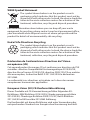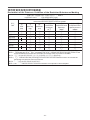GUIDE D’UTILISATION
ÉCRAN GAMING

- 2 -
Copyright
© 2022 GIGA-BYTE TECHNOLOGY CO., LTD. Tous droits réservés.
Les marques commerciales mentionnées dans ce manuel sont
légalement enregistrées au nom de leurs propriétaires respectifs.
Limitation de responsabilité
Les informations contenues dans ce manuel sont protégées par les lois
sur les droits d'auteur et sont la propriété de GIGABYTE.
GIGABYTE se réserve le droit de modier les spécications ou les
fonctions décrites dans ce manuel sans préavis.
Aucune partie de ce manuel ne peut être reproduite, copiée, traduite,
transmise ou publiée sous quelque forme ou par quelque moyen que ce
soit sans l'autorisation écrite préalable de GIGABYTE.
• Pour faciliter l'utilisation de ce moniteur, lisez attentivement le Guide
de l'utilisateur.
• Pour plus d'informations, consultez notre site Web :
https://www.gigabyte.com
Les termes HDMI, HDMI High-Denition Multimedia Interface et le logo
HDMI sont des marques commerciales ou des marques déposées de
HDMI Licensing Administrator, Inc. aux États-Unis et dans d’autres pays.

- 3 -
Consignes de sécurité
Lisez attentivement les Consignes de sécurité suivantes avant d'utiliser le
moniteur.
• Utilisez uniquement les accessoires fournis avec le moniteur ou ceux
recommandés par le fabricant.
• Conservez le sac d'emballage en plastique du produit dans un
endroit inaccessible aux enfants.
• Avant de brancher le moniteur sur la prise de courant, assurez-vous
que la tension nominale du câble d'alimentation soit compatible
avec les spécications d'alimentation du pays où vous vous trouvez.
• La che du cordon d'alimentation doit être branchée sur une prise
de courant correctement câblée et mise à la terre.
• Ne touchez pas la che avec des mains mouillées, vous risqueriez de
vous électrocuter.
• Placez le moniteur dans un endroit stable et bien ventilé.
• Ne placez pas le moniteur près de sources de chaleur telles que des
radiateurs électriques ou la lumière directe du soleil.
• Les trous ou ouvertures du moniteur sont pour la ventilation.
Ne couvrez pas et n'obstruez pas les trous de ventilation avec des
objets.
• N'utilisez pas le moniteur à proximité d'eau, de boissons ou de tous
types de liquides. Des liquides peuvent entraîner un choc électrique
ou endommager le moniteur.
• Débranchez toujours le moniteur de la prise secteur avant de le
nettoyer.
• Comme la surface de l'écran est facile à rayer, évitez de toucher la
surface avec un objet dur ou pointu.
• Utilisez un chion doux et non pelucheux au lieu d'un mouchoir en
papier pour essuyer l'écran. Vous pouvez utiliser un nettoyant pour
vitres pour nettoyer l'écran si cela est nécessaire. Cependant, ne
vaporisez jamais le nettoyant directement sur l'écran.
• Débranchez le câble d'alimentation si le moniteur ne sera pas utilisé
pendant une longue période.
• N'essayez pas de démonter ou de réparer le moniteur vous-même.

- 4 -
Précautions relatives au risque de stabilité
Le produit peut tomber, causant des blessures graves ou la mort. Pour
éviter toute blessure, ce produit doit être solidement xé au plancher/
au mur conformément aux instructions d’installation.
De nombreuses blessures, causées en particulier aux enfants, peuvent
être évitées en prenant de simples précautions telles que:
• Utilisez TOUJOURS des supports ou des méthodes d’installation
recommandées par le fabricant de l’ensemble de produits.
• Utilisez TOUJOURS des meubles qui peuvent supporter le produit en
toute sécurité.
• Assurez-vous TOUJOURS que le produit ne dépasse pas du meuble
où il est installé.
• Expliquez TOUJOURS aux enfants le danger de grimper sur un
meuble pour atteindre le produit ou ses boutons.
• Faites TOUJOURS cheminer les cordons et les câbles connectés à
votre produit an qu’on ne puisse pas trébucher dessus, les tirer ou
les emporter.
• NE placez JAMAIS le produit sur des meubles hauts (par exemple des
armoires ou des bibliothèques) sans ancrage à la fois du meuble et
du produit sur un support approprié.
• NE placez JAMAIS le produit sur un tissu ou autre matériau entre le
produit et le meuble où il est installé.
• NE placez JAMAIS d’objets qui pourraient inciter les enfants à
grimper, comme des jouets et des télécommandes, sur le dessus du
produit ou du meuble sur lequel le produit est installé.
• Si le produit existant doit être conservé et déplacé, les mêmes
considérations que ci-dessus doivent être appliquées.
• Pour éviter les blessures physiques ou les dommages au produit
causés par un basculement en raison de tremblements de terre
ou d’autres chocs, assurez-vous d’installer le produit dans un
emplacement stable et prenez des mesures pour l’empêcher de
tomber.

- 5 -
TABLE DES MATIÈRES
Consignes de sécurité .....................................................................................................3
Précautions relatives au risque de stabilité .............................................................4
Introduction .................................................................................................................................6
Déballage ............................................................................................................................6
Contenu de la boîte .........................................................................................................8
Vue d'ensemble du produit ..........................................................................................9
Démarrage .................................................................................................................................11
Installation de la base du moniteur ........................................................................11
Réglage de l'angle de vue...........................................................................................13
Installation d'un support de montage mural (optionnel) ...............................14
Faire les branchements ................................................................................................15
Utilisation de l'appareil .........................................................................................................16
Mise sous/hors tension ................................................................................................16
Recommandations pour le confort de l'utilisateur ............................................17
Sélection de la source d'entrée .................................................................................17
Opérations .................................................................................................................................18
Menu rapide ....................................................................................................................18
Congurer les paramètres de l'appareil ................................................................23
Appendices ................................................................................................................................32
Spécications .................................................................................................................. 32
Fréquences supportées ............................................................................................... 33
Guide de dépannage ....................................................................................................35
Entretien de base ........................................................................................................... 36
Remarques sur le chargement USB .........................................................................36
Informations sur les services de GIGABYTE ..........................................................36
Informations de sécurité .......................................................................................................37
Regulatory Notices ........................................................................................................37

- 6 -
INTRODUCTION
Déballage
1. Ouvrez le couvercle supérieur du carton d'emballage. Observez
ensuite l'étiquette de déballage à l'intérieur du couvercle.
2. En vous assurant que le carton est dans le bon sens, posez-le
soigneusement sur une surface stable.
UP
3. Ouvrez le couvercle intérieur.
Fentes
4. Saisissez l'ensemble de mousse EPS (par les ouvertures) pour le sortir
du carton.

- 7 -
5. Enlevez les articles de la mousse EPS supérieure.
6. Retirez la mousse EPS supérieure. Vous pouvez maintenant retirer le
moniteur de la mousse EPS inférieure.

- 8 -
Contenu de la boîte
Les articles suivants sont livrés dans votre carton. Si un ou plusieurs sont
manquants, veuillez contacter votre revendeur local.
Moniteur Base du moniteur Support
Câble d'alimentation Câble HDMI Câble USB
Multilingual
Installation
Guide
G24F
Warranty Card
Guide de démarrage Carte de garantie
Remarque: Veuillez conserver le carton d'emballage et le matériel
d'emballage pour un transport éventuel du moniteur.

- 9 -
Vue d'ensemble du produit
Vue de devant
1
1LED alimentation

- 10 -
Vue de derrière
DP HDMI-1 HDMI-2 USB 3.0
DP HDMI-1 HDMI-2 USB 3.2
3 5 6 874
1 2
Remarque:
HDMI, le logo HDMI et High-Denition Multimedia Interface sont des
marques commerciales ou des marques déposées de HDMI Licensing
LLC.
1Bouton de contrôle
2Verrouillage Kensington
3DisplayPort
4Ports HDMI (x2)
5Prise casque
6Port USB en amont
7Ports USB 3.2 (x2)
8Connecteur ENTRÉE CC

- 11 -
DÉMARRAGE
Installation de la base du moniteur
1. Placez le moniteur sur la mousse EPS inférieure, l'écran tourné vers le
bas.
2. Alignez et glissez les crochets supérieurs du support dans les
fentes d'installation à l'arrière du moniteur. Poussez le loquet de
verrouillage vers l'avant, puis relâchez-le pour xer les crochets
inférieurs du support dans les fentes d'installation à l'arrière du
moniteur.
3. Alignez la base du moniteur avec l'entretoise sous le support.
Fixez ensuite la base sur le support.

- 12 -
4. Soulevez la bague letée et tournez-la dans le sens des aiguilles
d’une montre pour xer la base du moniteur en place.
5. Soulevez le moniteur, mettez-le en position verticale et placez-le sur
une table.

- 13 -
Réglage de l'angle de vue
Remarque: Tenez la base du moniteur de façon que l'écran ne bascule pas
lorsque vous eectuez le réglage.
Réglage de l'angle d'inclinaison
Inclinez l'écran vers l'avant ou vers l'arrière jusqu'à ce que vous obteniez
l'angle de vue désiré (-5˚ to 20˚).
5°
20°
Réglage de la hauteur de l’écran
Baissez ou levez l’écran à la hauteur souhaitée (0 à 130mm).
130 mm

- 14 -
Installation d'un support de montage mural
(optionnel)
Utilisez uniquement le kit de xation murale 100x100 mm
recommandé par le fabricant.
1. Placez le moniteur sur la mousse EPS inférieure, l'écran tourné vers le
bas.
2. En poussant le loquet de verrouillage vers l'avant, faites glisser le
support vers l'arrière pour libérer les crochets supérieurs des fentes
d'installation à l'arrière du moniteur. Retirez ensuite le support.
3. Fixez le support de montage avec les trous de xation situés à
l'arrière du moniteur. Utilisez ensuite les vis fournies pour xer le
support en place.
DP HDMI-1HDMI-2 USB 3.2
100 mm
100 mm
Remarque: Pour monter le moniteur sur un mur, reportez-vous au guide
d'installation inclus dans le kit de xation murale.

- 15 -
Faire les branchements
DP HDMI-1 HDMI-2 USB 3.2
62 431 5
1Câble DisplayPort
2Câble HDMI
3Câble de casque
4
Câble USB (Mâle-A vers Mâle-B)
5Câble USB
6Câble d'alimentation

- 16 -
UTILISATION DE L'APPAREIL
Mise sous/hors tension
Mise sous tension
1. Branchez une extrémité du câble d'alimentation à la prise d'entrée
CA à l'arrière du moniteur.
2. Branchez l'autre extrémité du câble d'alimentation sur une prise de
courant.
3. Appuyez sur le bouton Contrôle pour allumer le moniteur. Le voyant
LED d'alimentation s'allume en blanc, indiquant que le moniteur est
prêt.
Remarque: En l’absence de signal, le moniteur ache la notication Aucun
signal pendant un certain temps. Puis le moniteur passe en mode économie
d’énergie, la LED d’alimentation s’allume en blanc et commence à clignoter
avec une période d’une seconde.
Éteindre
Appuyez pendant 2 secondes sur le bouton Contrôle pour éteindre le
moniteur.
Remarque: Lorsque le menu Principal apparaît sur l'écran, vous pouvez
éteindre le moniteur en déplaçant le bouton Contrôle vers le bas ( ).
Référez-vous à page 20.

- 17 -
Recommandations pour le confort de l'utilisateur
Le moniteur adopte la technologie Flicker-Free qui élimine le
scintillement du moniteur visible à l’œil nu et empêche les utilisateurs
de sourir de fatigue oculaire.
Voici quelques conseils pour une visualisation confortable de votre
écran :
• La distance de visualisation optimale pour les moniteurs varie
généralement entre 510 mm et 760 mm (20 pouces et 30 pouces).
• En règle générale, il est conseillé de positionner le moniteur de façon
que le haut de l'écran soit au même niveau ou un petit peu au-
dessous de la hauteur de vos yeux lorsque vous êtes assis.
• Utilisez un éclairage approprié pour le type de travail que vous
eectuez.
• Prenez des pauses régulières et fréquentes (au moins 10 minutes)
toutes les 30 minutes.
• Regardez souvent hors de l’écran de votre ordinateur et concentrez-
vous sur un objet distant pendant au moins 20 secondes pendant
les pauses.
• Des exercices des yeux permettent de réduire la fatigue oculaire.
Répétez ces exercices fréquemment : (1) Regardez de haut en bas
(2) Roulez lentement vos yeux (3) Bougez vos yeux en diagonale.
Sélection de la source d'entrée
1. Poussez le bouton Contrôle
vers la droite ( ) pour ouvrir
le menu Entrée.
2. Déplacez le bouton Contrôle
vers le haut/bas ( ) pour
sélectionner la source d'entrée
souhaitée. Appuyez ensuite
sur le bouton Contrôle pour
conrmer.
Entrée
HDMI 1
HDMI2
DisplayPort
Sélectionner Quitter

- 18 -
OPÉRATIONS
Menu rapide
Touche de raccourci
Par défaut, le bouton Contrôle a été assigné à la fonction spécique.
Remarque: Pour modier la fonction prédénie de la touche de raccourci,
référez-vous à la section «Commutateur rapide» de page 29.
Pour accéder à la fonction de touche de raccourci, procédez comme suit :
• Déplacez le bouton Contrôle vers le haut ( ) pour ouvrir le menu
Égaliseur de noir.
Déplacez le bouton Contrôle
vers le haut/bas ( ) pour
ajuster le réglage et appuyez
sur le bouton Contrôle pour
conrmer.
Ajuster Quitter
Égaliseur de noir
10

- 19 -
• Déplacez le bouton Contrôle vers le bas ( ) pour ouvrir le menu
Mode d'image.
Déplacez le bouton Contrôle
vers le haut/bas ( ) pour
sélectionner l'option souhaitée
et appuyez sur le bouton
Contrôle pour conrmer.
• Poussez le bouton Contrôle vers la gauche ( ) pour ouvrir le menu
Volume.
Déplacez le bouton Contrôle
vers le haut/bas ( ) pour
régler le volume du casque
et appuyez sur le bouton
Contrôle pour conrmer.
• Déplacez le bouton Contrôle vers la droite( ) pour ouvrir le menu
Entrée. Référez-vous à la section «Sélection de la source d’entrée».
Remarque: Pour fermer le menu, poussez le bouton Contrôle vers la gauche
( ).
Sélectionner Quitter
Mode d’image
Standard
FPS
RTS/RPG
Film
Lecture
sRGB
Ajuster Quitter
Volume
50

- 20 -
Guide des fonctions des boutons
Appuyez sur le bouton Contrôle pour acher le menu Principal.
EXIT
SETTING
POWER OFF
GAME ASSISTMULTI TASK
Assistance
en jeu
Paramètres
Éteindre
Tableau
de bord
Quitter
Utilisez ensuite le bouton Contrôle pour sélectionner la fonction
désirée et congurez les paramètres correspondants.
Tableau de bord
Lorsque le menu Principal apparaît à l'écran, déplacez le bouton
Contrôle vers la gauche ( ) pour accéder au menu Tableau de bord.
Sélectionner Quitter
Tableau de bord
Fonction
Emplacement
tableau de bord
Température CPU
Fréquence CPU
Vitesse ventilateur CPU
Taux d'utilisation CPU
Température GPU
Fréquence GPU
Vitesse ventilateur GPU
MARCHE
ARRÊT
• Fonction : Activez/désactivez la fonction. Lorsque cette option est
activée, vous pouvez sélectionner l'option(s) désirée(s) à acher à
l'écran.
• Emplacement tableau de bord : Spéciez l'emplacement des
informations du tableau de bord à acher sur l'écran.
La page est en cours de chargement...
La page est en cours de chargement...
La page est en cours de chargement...
La page est en cours de chargement...
La page est en cours de chargement...
La page est en cours de chargement...
La page est en cours de chargement...
La page est en cours de chargement...
La page est en cours de chargement...
La page est en cours de chargement...
La page est en cours de chargement...
La page est en cours de chargement...
La page est en cours de chargement...
La page est en cours de chargement...
La page est en cours de chargement...
La page est en cours de chargement...
La page est en cours de chargement...
La page est en cours de chargement...
La page est en cours de chargement...
La page est en cours de chargement...
La page est en cours de chargement...
La page est en cours de chargement...
La page est en cours de chargement...
-
 1
1
-
 2
2
-
 3
3
-
 4
4
-
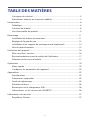 5
5
-
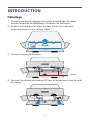 6
6
-
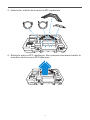 7
7
-
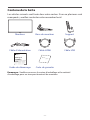 8
8
-
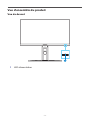 9
9
-
 10
10
-
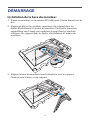 11
11
-
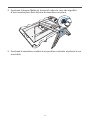 12
12
-
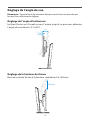 13
13
-
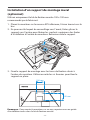 14
14
-
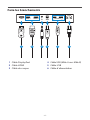 15
15
-
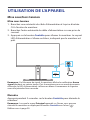 16
16
-
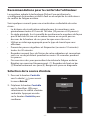 17
17
-
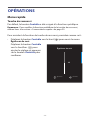 18
18
-
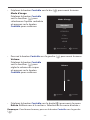 19
19
-
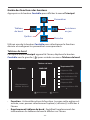 20
20
-
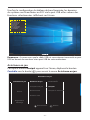 21
21
-
 22
22
-
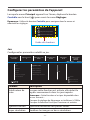 23
23
-
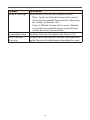 24
24
-
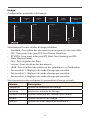 25
25
-
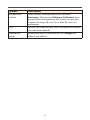 26
26
-
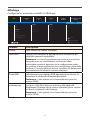 27
27
-
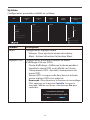 28
28
-
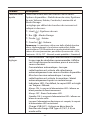 29
29
-
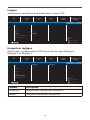 30
30
-
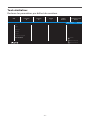 31
31
-
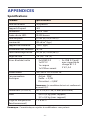 32
32
-
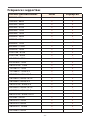 33
33
-
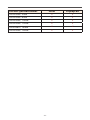 34
34
-
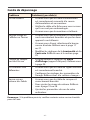 35
35
-
 36
36
-
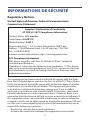 37
37
-
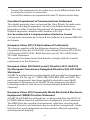 38
38
-
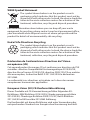 39
39
-
 40
40
-
 41
41
-
 42
42
-
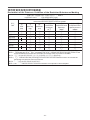 43
43
Documents connexes
-
Gigabyte M27U Manuel utilisateur
-
Gigabyte G27F 2 Manuel utilisateur
-
Gigabyte G24F Manuel utilisateur
-
Gigabyte G34WQC Mode d'emploi
-
Gigabyte M32Q Mode d'emploi
-
Gigabyte AORUS FI32Q Manuel utilisateur
-
Gigabyte AORUS FV43U Manuel utilisateur
-
Gigabyte M32U Manuel utilisateur
-
Gigabyte G27FC Mode d'emploi
-
Gigabyte AORUS FI25F Mode d'emploi